Nếu bạn sở hữu một máy tính Windows, không có lý do gì để không tận dụng OneDrive. Với 5GB dung lượng lưu trữ miễn phí và tích hợp Office sâu, dịch vụ lưu trữ của Microsoft là một công cụ năng suất tuyệt vời.
Tuy nhiên, OneDrive thỉnh thoảng gặp trục trặc, bao gồm lỗi “Sorry, There Is a Problem With the OneDrive Servers”. Khi điều này xảy ra, có một số cách bạn có thể thử thay vì đợi lỗi tự biến mất.
1. Kiểm tra máy chủ OneDriver
Như thông báo lỗi cho biết, có thể đã xảy ra sự cố với máy chủ OneDrive và Microsoft hiện đang khắc phục sự cố hoặc thực hiện một số công việc bảo trì. Bạn có thể kiểm tra trạng thái máy chủ OneDrive để có thể biết liệu sự cố có giới hạn ở thiết bị hoặc mạng của bạn hay không.
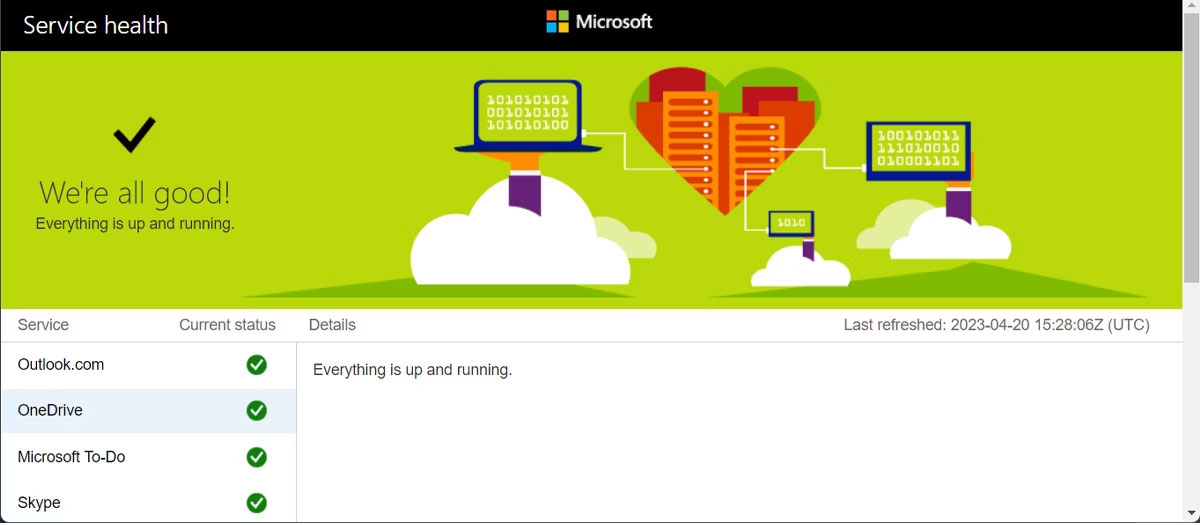
Nếu Microsoft thực sự đã báo cáo sự cố liên quan đến máy chủ OneDrive, thì bạn không thể làm gì khác ngoài việc chờ đợi. Nếu không, hãy khắc phục sự cố ở phía bạn..
2. Kiểm tra kết nối Internet
Kết nối Internet chậm hoặc không ổn định có thể là lý do khiến OneDrive hiển thị lỗi “Sorry, There Is a Problem With the OneDrive Servers”. Nếu kết nối Internet của bạn bị lỗi, OneDrive sẽ gặp khó khăn khi kết nối với máy chủ và đồng bộ dữ liệu của bạn.
Nếu OneDrive không phải là ứng dụng duy nhất gặp trục trặc do kết nối không đúng cách, thì bạn nên khắc phục kết nối Internet không ổn định của mình.
3. Xóa cache OneDrive
Giống như bất kỳ ứng dụng nào khác trên máy tính của bạn, OneDrive lưu trữ và sử dụng cache nên không phải lần nào ứng dụng này cũng tải xuống cùng một dữ liệu. Nhưng nếu cache bị hỏng, bạn sẽ gặp đủ loại vấn đề, bao gồm cả lỗi máy chủ.
Để xóa cache OneDrive, hãy khởi chạy hộp thoại Run bằng cách nhấn Win + R. Sau đó, nhập wsreset.exe rồi nhấn Enter.
4. Kiểm tra cài đặt tường lửa
Nếu bạn có thể truy cập OneDrive trên web nhưng gặp lỗi máy chủ khi khởi chạy ứng dụng, hãy xem nhanh cài đặt tường lửa của bạn.
Tường lửa Windows có thể ảnh hưởng đến chức năng OneDrive, vì vậy hãy đảm bảo cho phép ứng dụng đi qua tường lửa Windows. Tương tự, nếu đã cài đặt phần mềm diệt virus của bên thứ ba, bạn nên thêm OneDrive vào danh sách ngoại lệ.
5. Xóa nhật ký OneDrive Telemetry
Nếu nhật ký telemetry bị trục trặc theo cách nào đó, OneDrive bạn có thể gặp phải sự cố máy chủ. Đây là lý do tại sao việc xóa các bản ghi nhật ký sẽ giúp khắc phục lỗi.
- Nhấn Win + R để khởi chạy hộp thoại Run.
- Nhập %appdata% và nhấn Enter. Thao tác này sẽ mở thư mục AppData trên máy tính của bạn.
- Điều hướng đến Local > Microsoft > OneDrive > logs.
- Xóa nhật ký UserTelemetryCache.otc.session và UserTelemetryCache.otc.
- Khởi động lại máy tính, khởi chạy OneDrive và kiểm tra xem sự cố đã được khắc phục chưa.
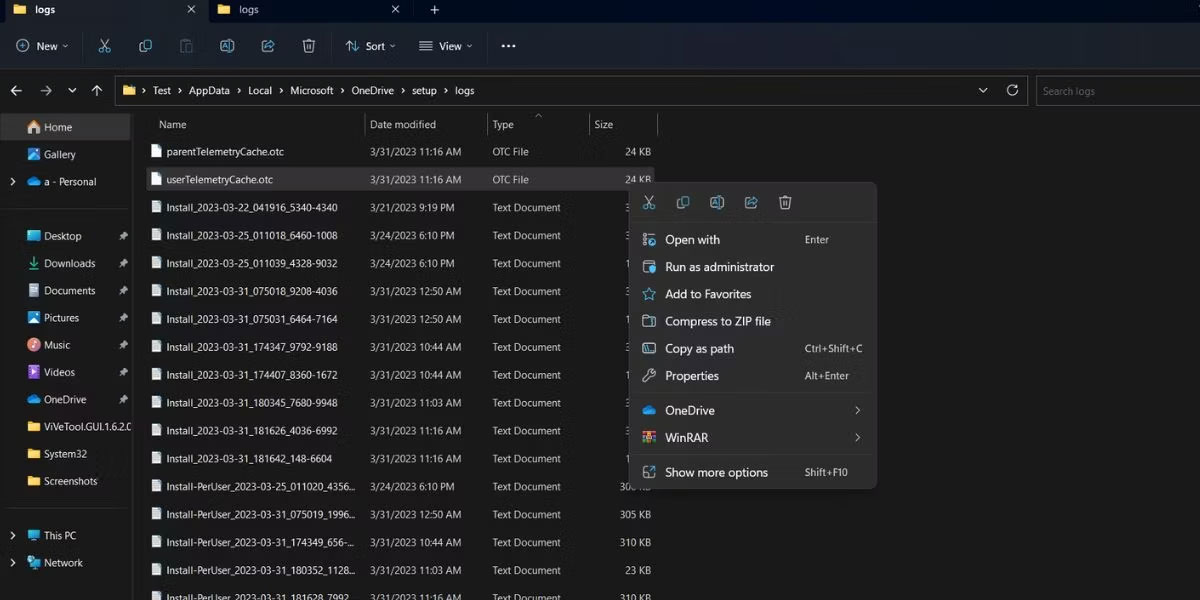
6. Cài đặt lại OneDrive
Như thường lệ, khi có vẻ như bạn không thể tìm ra sự cố và đã hết kiên nhẫn, thì đã đến lúc cài đặt lại ứng dụng. Bằng cách này, Windows sẽ xóa mọi file bị hỏng khiến ứng dụng không hoạt động.
Nhấn Win + I để khởi chạy Settings và đi tới Apps > Installed apps. Ở đó, nhấp vào biểu tượng ba chấm bên cạnh OneDrive và chọn Uninstall. Sau khi quá trình hoàn tất, bạn có thể cài đặt lại ứng dụng thông qua Microsoft Store.
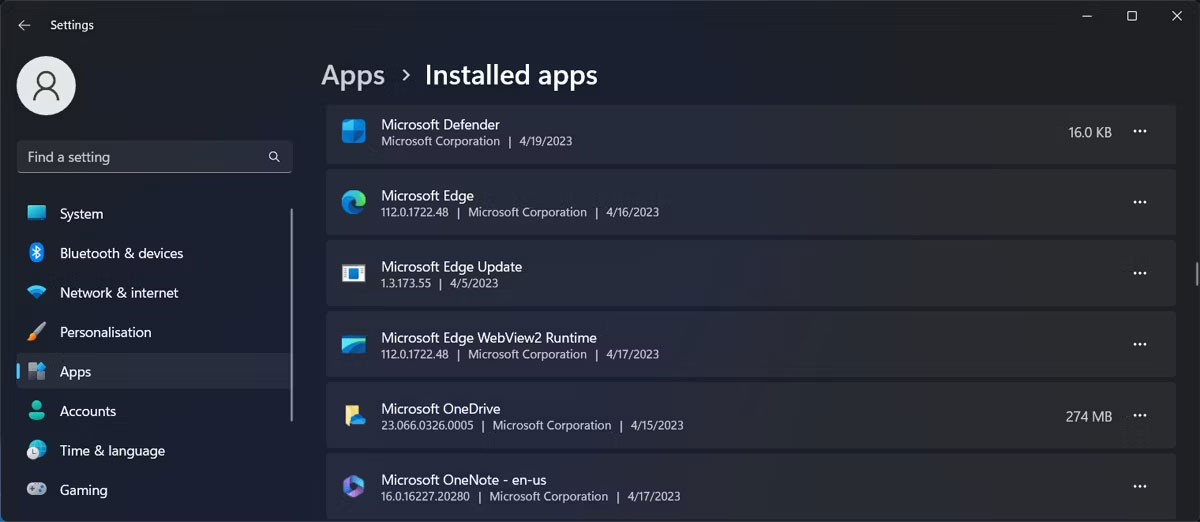
Bạn không phải lo lắng về việc mất dữ liệu khi gỡ cài đặt ứng dụng. Bạn vẫn có thể truy cập tất cả các file đã lưu trữ bằng cách truy cập trực tuyến vào tài khoản OneDrive của mình.
Khi gặp thông báo “Sorry, There Is a Problem With the OneDrive Servers”, bạn có thể nghĩ rằng mình không thể làm gì cho đến khi Microsoft khắc phục sự cố. Tuy nhiên, bạn không nên quá bị động. Hãy xem qua các mẹo ở trên. Rất có thể vấn đề chỉ giới hạn ở mạng hoặc thiết bị của bạn.
Sau khi sự cố hiện được giải quyết, bạn có thể chia sẻ và truy cập các file quan trọng nhất của mình. Nhưng nếu muốn giữ chúng an toàn hơn nữa, bạn nên đặt chúng vào kho lưu trữ của OneDrive.
 Công nghệ
Công nghệ  AI
AI  Windows
Windows  iPhone
iPhone  Android
Android  Học IT
Học IT  Download
Download  Tiện ích
Tiện ích  Khoa học
Khoa học  Game
Game  Làng CN
Làng CN  Ứng dụng
Ứng dụng 








 Windows 11
Windows 11  Windows 10
Windows 10  Windows 7
Windows 7  Windows 8
Windows 8  Cấu hình Router/Switch
Cấu hình Router/Switch 









 Linux
Linux  Đồng hồ thông minh
Đồng hồ thông minh  macOS
macOS  Chụp ảnh - Quay phim
Chụp ảnh - Quay phim  Thủ thuật SEO
Thủ thuật SEO  Phần cứng
Phần cứng  Kiến thức cơ bản
Kiến thức cơ bản  Lập trình
Lập trình  Dịch vụ công trực tuyến
Dịch vụ công trực tuyến  Dịch vụ nhà mạng
Dịch vụ nhà mạng  Quiz công nghệ
Quiz công nghệ  Microsoft Word 2016
Microsoft Word 2016  Microsoft Word 2013
Microsoft Word 2013  Microsoft Word 2007
Microsoft Word 2007  Microsoft Excel 2019
Microsoft Excel 2019  Microsoft Excel 2016
Microsoft Excel 2016  Microsoft PowerPoint 2019
Microsoft PowerPoint 2019  Google Sheets
Google Sheets  Học Photoshop
Học Photoshop  Lập trình Scratch
Lập trình Scratch  Bootstrap
Bootstrap  Năng suất
Năng suất  Game - Trò chơi
Game - Trò chơi  Hệ thống
Hệ thống  Thiết kế & Đồ họa
Thiết kế & Đồ họa  Internet
Internet  Bảo mật, Antivirus
Bảo mật, Antivirus  Doanh nghiệp
Doanh nghiệp  Ảnh & Video
Ảnh & Video  Giải trí & Âm nhạc
Giải trí & Âm nhạc  Mạng xã hội
Mạng xã hội  Lập trình
Lập trình  Giáo dục - Học tập
Giáo dục - Học tập  Lối sống
Lối sống  Tài chính & Mua sắm
Tài chính & Mua sắm  AI Trí tuệ nhân tạo
AI Trí tuệ nhân tạo  ChatGPT
ChatGPT  Gemini
Gemini  Điện máy
Điện máy  Tivi
Tivi  Tủ lạnh
Tủ lạnh  Điều hòa
Điều hòa  Máy giặt
Máy giặt  Cuộc sống
Cuộc sống  TOP
TOP  Kỹ năng
Kỹ năng  Món ngon mỗi ngày
Món ngon mỗi ngày  Nuôi dạy con
Nuôi dạy con  Mẹo vặt
Mẹo vặt  Phim ảnh, Truyện
Phim ảnh, Truyện  Làm đẹp
Làm đẹp  DIY - Handmade
DIY - Handmade  Du lịch
Du lịch  Quà tặng
Quà tặng  Giải trí
Giải trí  Là gì?
Là gì?  Nhà đẹp
Nhà đẹp  Giáng sinh - Noel
Giáng sinh - Noel  Hướng dẫn
Hướng dẫn  Ô tô, Xe máy
Ô tô, Xe máy  Tấn công mạng
Tấn công mạng  Chuyện công nghệ
Chuyện công nghệ  Công nghệ mới
Công nghệ mới  Trí tuệ Thiên tài
Trí tuệ Thiên tài